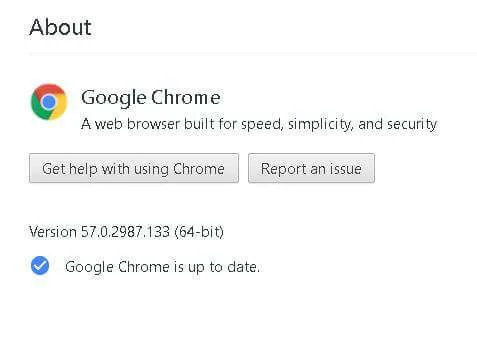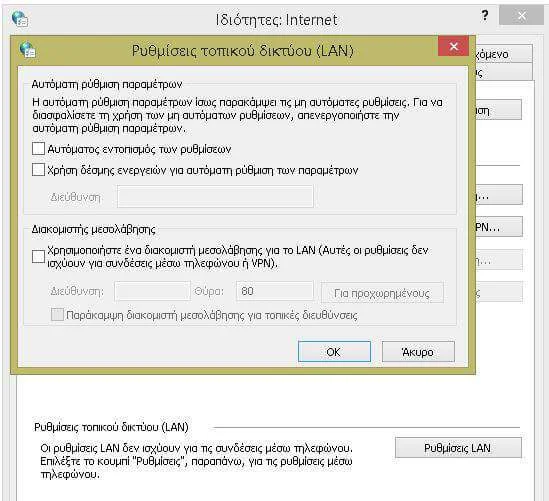Ο Google Chrome ειναι ενας απο τους καλυτερους και πιο γρηγορους browsers αυτη τη στιγμη. Ομως, ολοι ξερουμε πως τα καλα δε κρατανε για πολυ και τα γρηγορα γινονται σιγα σιγα αργα.
Στις ρυθμισεις κατω απο το δυκτιο καντε κλικ στο αλλαγη ρυθμισεων διακομιστη μεσολαβησης και αμεσως μετα ρυθμισεις lan. Αποεπιλεγξτε το 'αυτοματος εντοπισμος των ρυθμισεων.
Στην γραμμη διεθυνσεων πληκτρολογηστε chrome://apps/ και πατηστε εντερ. Σε καθε μια εφαρμογη που υπαρχει καντε δεξι κλικ και επιλεξτε καταργηση.
Επειτα απο ολα τα παραπανω θα εχετε εναν Google crome πολυ γρηγορο χωρις αμφιβολια. Αν ομως θελετε να τον κανετε πιο γρηγορο θα πρεπει να σκεφτειτε να βαλετε περισσοτερη μνημη ram η να αντικαταστησετε το δισκο σας με εναν SSD.
Ετσι και ο Chrome αρχιζει και βαραινει και χανει μερος απο την ταχυτητα του. Μπορουμε ομως με καποιες ενεργειες να κανουμε παλι το Chrome γρηγορο η και γρηγοροτερο και να απολαμβανουμε και παλι μεγαλες ταχυτητες.
Ενημερωση του Google Chrome
Το πρωτο βημα ειναι να ενημερωσουμε τον περιηγητη μας στη τελευταια εκδοση του.
Στην γραμμη διευθηνσεων πληκτρολογηστε chrome://help και πατηστε εντερ. Θα γινει ελεγχος αν εχουμε την τελευται εκδοση και θα γινει αυτοματη ενημερωση.
Στη γραμμη διευθηνσεων πληκτρολογηστε chrome://extensions και διαγραψτε οποιο προσθετο υπαρχει αλλα δε χρεισιμοποιειτε. Μπορειτε να απενεργοποισετε αυτα που χρησιμοποιειτε και οταν τα χρειαστειτε τα ενεργοποιητε παλι.
Εγκαταστηστε το Προσθετο Data Saver.
Αν ο λογος που αργει ο περιηγητης σας εινι το αργο ιντερνετ τοτε η λυση ειναι το προσθετο Data Saver. Αυτο το προσθετο χρησιμοποιει τους server της googlle για να συμπιεσει τα δεδομενα της καθε ιστοσελιδας ωστε να φορτωνουν πιο γρηγορα.
Μπορειτε να αλλαξετε θεμα στο chrome για να τον κανετε πιο ομορφο, ομως το καθε θεμα καταναλωνει και περισσοτερη ram γι'αυτο σιγουρευτειτε πως δεν εχετε καποιο αλλο.
Αυτο μπορειτε να ο κανετε μεσα απο τις ρυθμισεις πληκτρολογωντας chrome://settings και στην εμφανιση βεβαιωθειτε πως ειναι με γκριζο χρωμα η επιλογη 'επαναφορα στο προεπιλεγμενο θεμα'. Αν δενε ειναι, κλικ πανω της για να γινει επαναφορα.
Καθαριστε την προσωρινη μνημη.
Η βασικη λειτουργια ενος περιηγητη ειναι να συνδεθει στο διακομιστη μιας ιστοσελιδας να κατεβασει τα δεδομενα και να τα παρουσιασει στο χρηστη. Αυτα τα δεδομενα αποθηκευονται στην προσωρινη μνημη και πρεπει καποια στιγμη να την καθαρισουμε.
Για να το κανουμε πληκτρολογουμε chrome://settings/clearBrowserData και επιλεγουμε μονο το εικονες και αρχεια στη κρυφη μνημη. Απο το βελακι πανω επιλεγουμε ταπο την αρχη του χρονου και κανουμε κλικ στο 'διαγραφη δεδομενων περιηγησης.
Ενα σκαναρισμα του συστηματος μας με ενα καλο antivirus θα μας απαλαξει απο οποιοδηποτε malware υπαρχει στον υπολογιστη μας.
Αν για καποιο λογο θελετε να επαναφερετε τo Google σαν αρχικη σελιδα δειτε αυτο το αρθρο μου Επαναφορα αρχικης σελιδας Google στον Chrome
Ρυθμιση Chrome για βελτιστη αποδοση.
Ο Chrome απο προεπιλογη του εχει καποιες επιλογες ενεργοποιημενες οι οποιες αν τις απενεργοποιησουμε θα γινει ταχυτερος. Στις ρυθμισεις και κατω απο το απορρητο επιλεξτε μονο οσα βλεπετε στη παρακατω εικονα.
Στις ρυθμισεις κατω απο το δυκτιο καντε κλικ στο αλλαγη ρυθμισεων διακομιστη μεσολαβησης και αμεσως μετα ρυθμισεις lan. Αποεπιλεγξτε το 'αυτοματος εντοπισμος των ρυθμισεων.
Στην γραμμη διεθυνσεων πληκτρολογηστε chrome://apps/ και πατηστε εντερ. Σε καθε μια εφαρμογη που υπαρχει καντε δεξι κλικ και επιλεξτε καταργηση.